macOS به شما کنترل کامل بر تاریخ، زمان و مکان تصاویر ذخیره شده در برنامه Photos می دهد. در این مطلب، نحوه تغییر تاریخ، زمان و لوکیشن عکس در مک را می بینید.
پیدا کردن عکس می تواند مشکل باشد، به خصوص اگر دوست دارید عکس های زیادی بگیرید. خبر خوب این است که اپلیکیشن Apple Photos دارای ویژگی های زیادی است که به شما کمک می کند تصاویر خود را سازماندهی و پیدا کنید.
به عنوان مثال، میتوانید تاریخ و زمان عکسهای خود را تغییر دهید، یا مکان عکسبرداری را اضافه کنید. به نظر می رسد این کار زیاد است، اما در واقع بسیار آسان است. با نحوه تغییر تاریخ، زمان و لوکیشن عکس در مک همراه باشید.
نحوه تغییر تاریخ و ساعت عکس در مک
تغییر زمان گرفتن عکس کار آسانی است و در نحوه تغییر تاریخ، زمان و لوکیشن عکس در مک آن را یاد می گیرید. مراحل مشابه نحوه تنظیم تاریخ، زمان و مکان عکسهای خود در آیفون است.
دو راه برای تغییر تاریخ یا زمان عکس وجود دارد. برای راه اول باید موارد زیر را انجام دهید:
۱- برنامه Photos را باز کنید و عکسی را که می خواهید اطلاعاتش را عوض کنید، انتخاب کنید.
۲- روی Image در نوار منو کلیک کنید و روی Adjust Date and Time کلیک کنید.
۳- از قسمت Adjusted برای تغییر تاریخ و زمان به هر چیزی که می خواهید استفاده کنید.
۴- پس از اتمام کار، روی Adjust کلیک کنید.
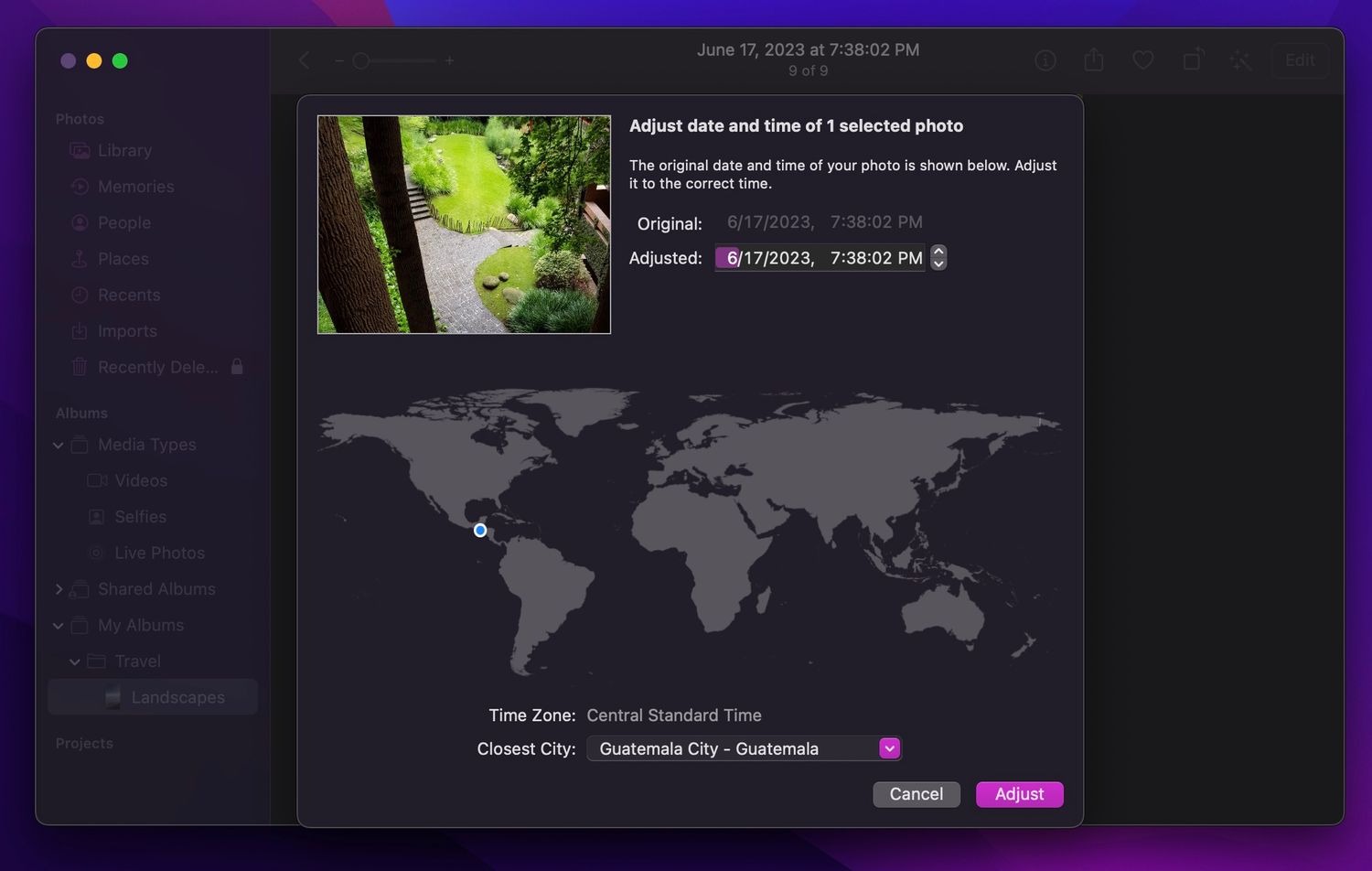
یا می توانید روی تصویر مورد نظرتان Control-click (راست کلیک کنید) و Get Info را انتخاب کنید. سپس روی تاریخ و زمان دو بار کلیک کنید و مراحل بالا را دنبال کنید.
نحوه عوض کردن لوکیشن عکس در مک
تغییر لوکیشن تصاویر شما به همین سادگی است، البته به یک یا دو مرحله اضافی نیاز دارد. ادامه نحوه تغییر تاریخ، زمان و لوکیشن عکس در مک را در مراحل پایین ببینید:
۱- روی یک تصویر در برنامه Photos کنترل کلیک کنید و Get Info را انتخاب کنید.
۲- در پایین، اگر عکس شما مکان ندارد، روی Assign a Location کلیک کنید. اگر قبلا یک مکان دارد، به سادگی مکان فعلی را حذف کنید.
۳- مکانی را که می خواهید استفاده کنید وارد کنید. می تواند در هر جایی باشد، حتی اگر عکس را در آنجا نگرفته باشید.
۴- برنامه Photos لیستی از نتایج احتمالی را به شما نشان می دهد. موردی را که می خواهید انتخاب کنید و روی آن دوبار کلیک کنید یا کلید Return را بزنید تا به عنوان مکان جدید تنظیم شود.
۵- وقتی کارتان تمام شد، پنجره Info را ببندید.
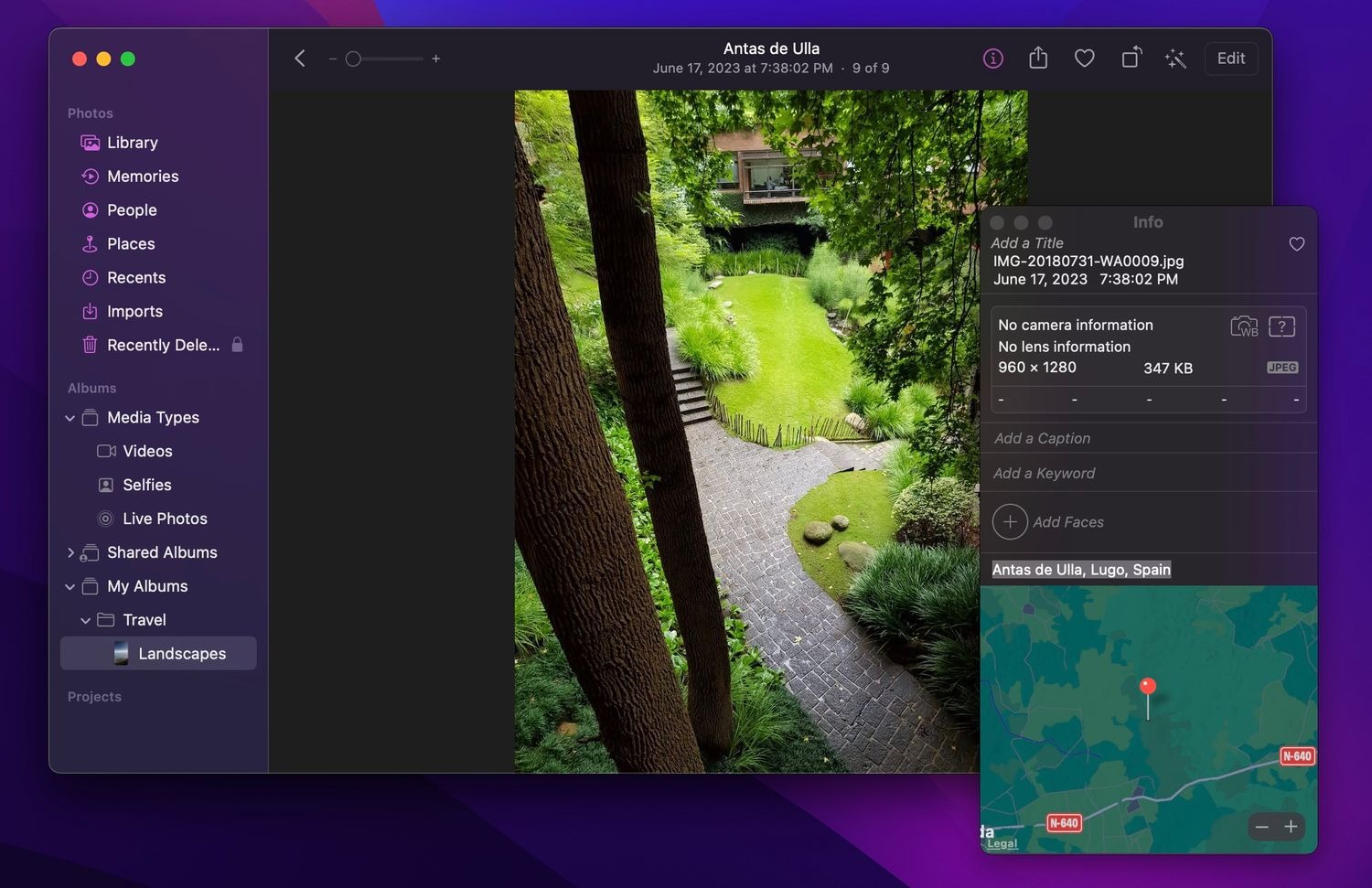
اگر احساس می کنید مکان اشتباهی گرفته اید، می توانید تصویر را انتخاب کنید و روی Image > Location > Revert to Original Location کلیک کنید.
اطلاعات مرتبط را به راحتی به عکس اضافه کنید
نحوه تغییر تاریخ، زمان و لوکیشن عکس در مک را دیدید. افزودن مکان یا تاریخ دقیق یک عکس ممکن است در زمانی که به آن نیاز دارید، پیدا کردن عکس را با یک جستجوی ساده Spotlight برای شما آسانتر کند. خوشبختانه macOS به شما کنترل کاملی بر تاریخ، زمان و مکان تصاویر ذخیره شده در مک شما می دهد و می توانید از این گزینه ها به نفع خود استفاده کنید و عکس هایتان را بهتر سازماندهی کنید.
نحوه تغییر تاریخ، زمان و لوکیشن عکس در مک به این ترتیب است. آموزش های بیشتر Photos را در روش کپی و پیست ادیت ها در برنامه Photos مک ببینید.










